表单设置
加密表单、限时收集表单、一名用户支持多次提交表单……关于表单设置,你可以通过本篇去了解~
1. 让表单按计划收集信息——定时/定量设置
在表单的「更多设置」-「定时/定量 」中,可设置收集表单的起止时间和填表数量,并编辑停止收集的提示文案。
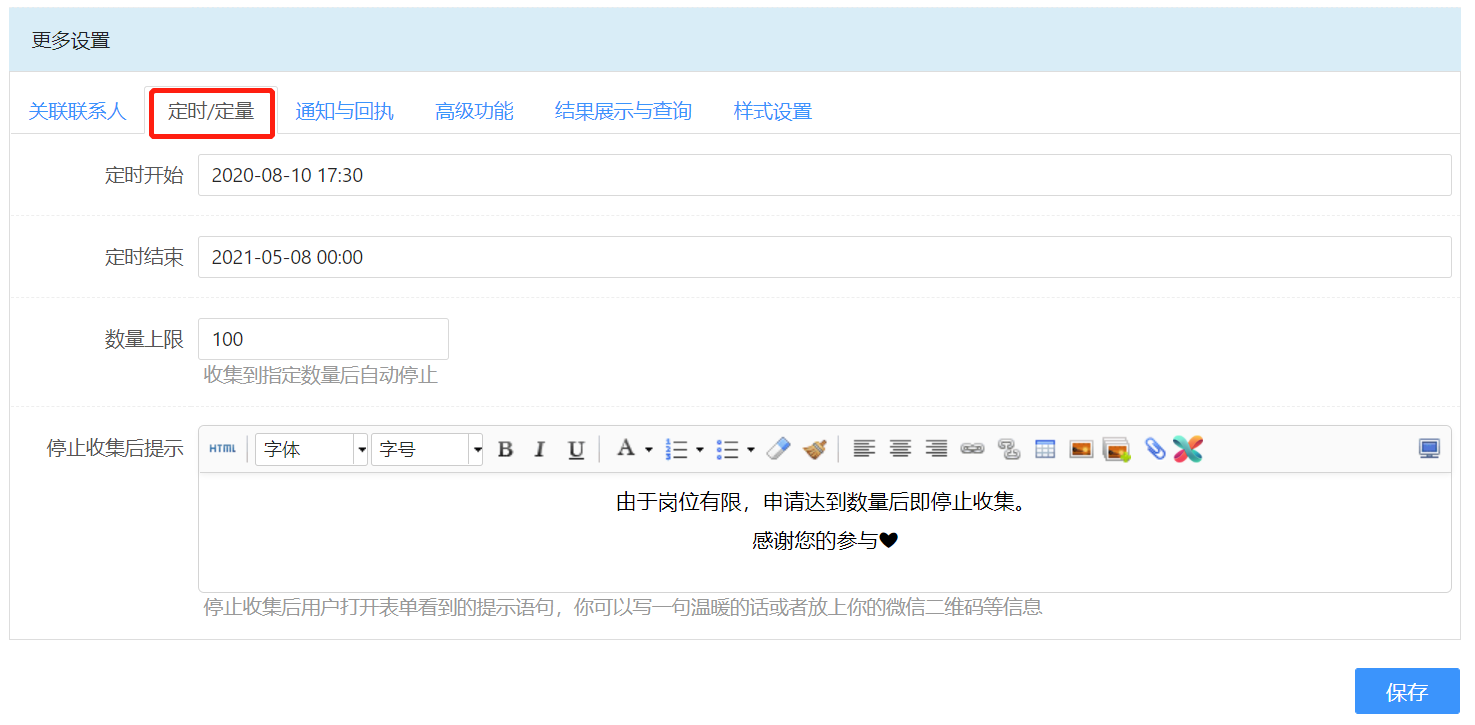
2. 一人可以多次提交表单——可提交多次
点击「高级功能」,开启「可提交多次」功能后,一个人便可多次提交表单。

当关闭「可提交多次」功能,即表示一名用户无法重复提交表单。判定重复提交的条件可自定义选择为手机、姓名、邮箱等,也可以将判定条件选为表单的全部选项。

tip: 目前,此功能灵析小微版及以上版本用户可使用
3. 向指定对象收集表单——凭密码填写
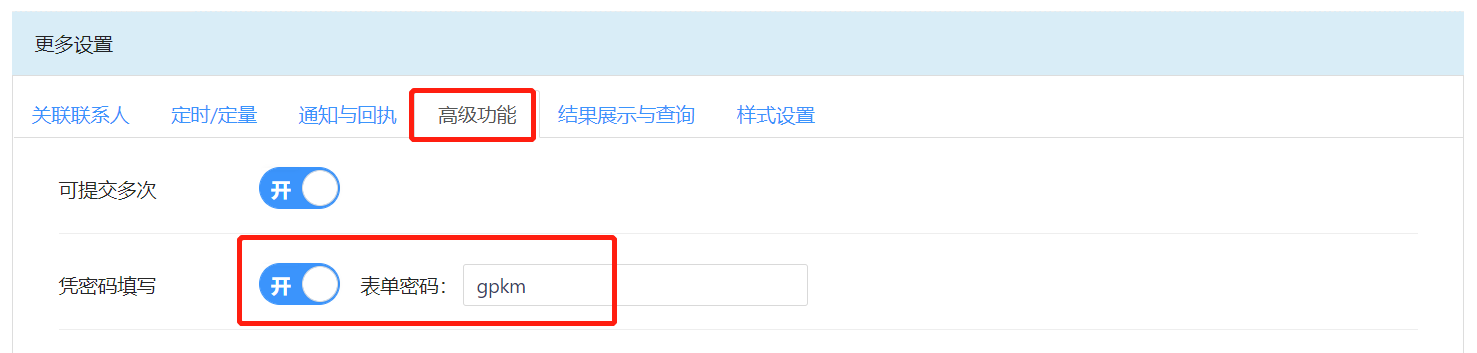
4. 自动填充填表人
填写表单时,如何能不重复填写相同的信息呢?点击「高级功能」,开启「自动填充填表人」功能,填写过表单的用户再次填表时,表单会自动填充相同的信息,如姓名、邮箱、机构名称…

5. 跨部门协同管理表单——转移表单管理权限
本部门创建的表单,如何与其他部门伙伴共同管理呢?
(1) 设置各部门的管理员,实现有序协调各部门的统筹和分工。点击查看如何为同事添加管理员 >>

(2)点击表单的「更多设置」-「高级功能」,设置「转移表单管理权限给其他管理员」即可。
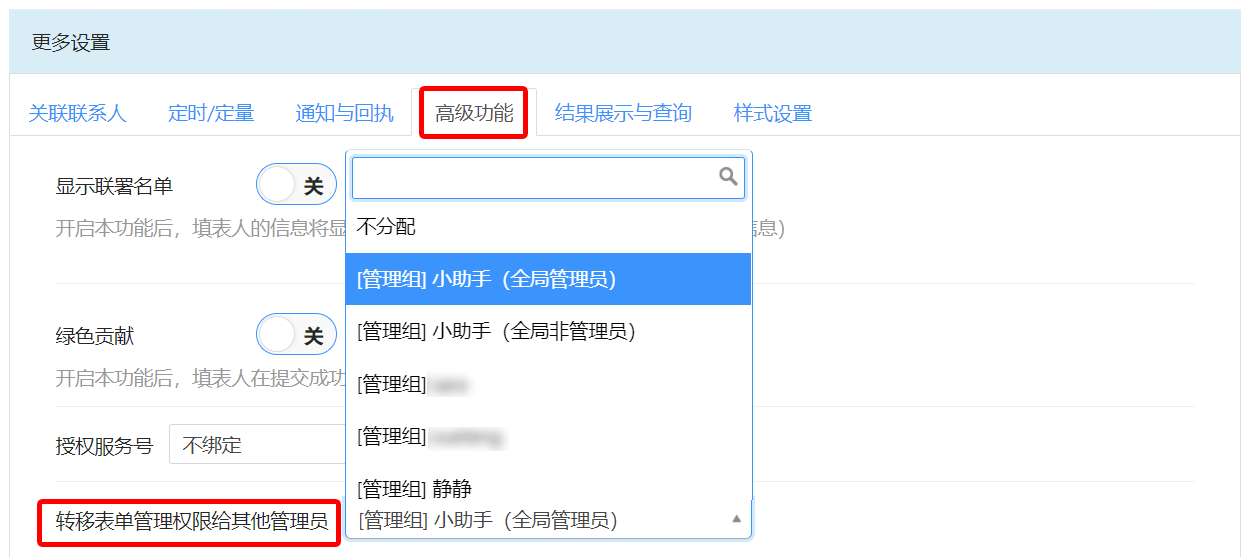
6. 让表单更酷炫——表单样式设置
想要自定义表单样式可以吗?当然可以!点击表单的「 更多设置 」-「 样式设置 」,选择「 样式模板 」/「 自定义样式 」即可。

7. 不同用途的表单分类存放——分类管理
志愿者报名表、物资申领表、救助评估表……当你的表单越来越多,分类管理表单就很有必要了!点击「分类管理 」,将不同用途的表单归类存放,实现表单的快速查找与使用。
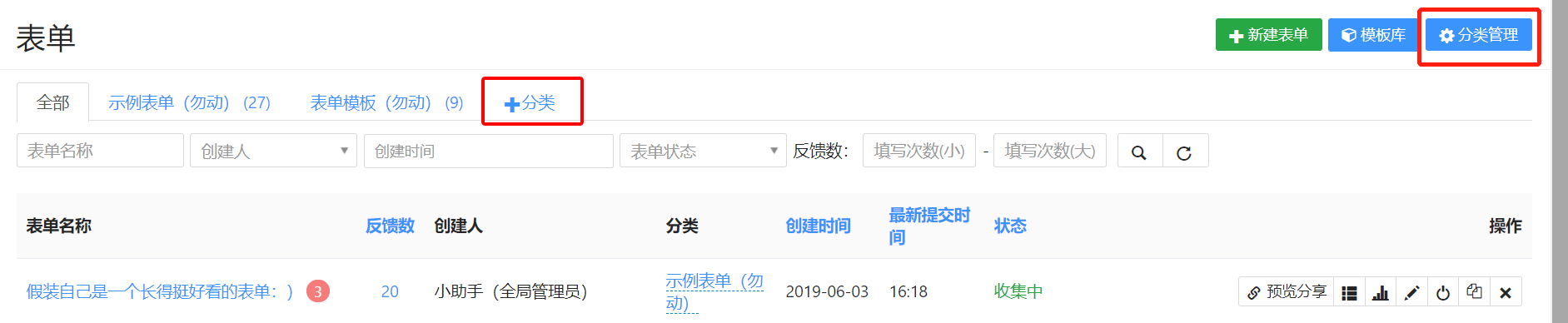
8. 让表单分享到微信更美观——分享设置
点击「分享设置」进入,调整表单分享到微信时展示的文案和图片。
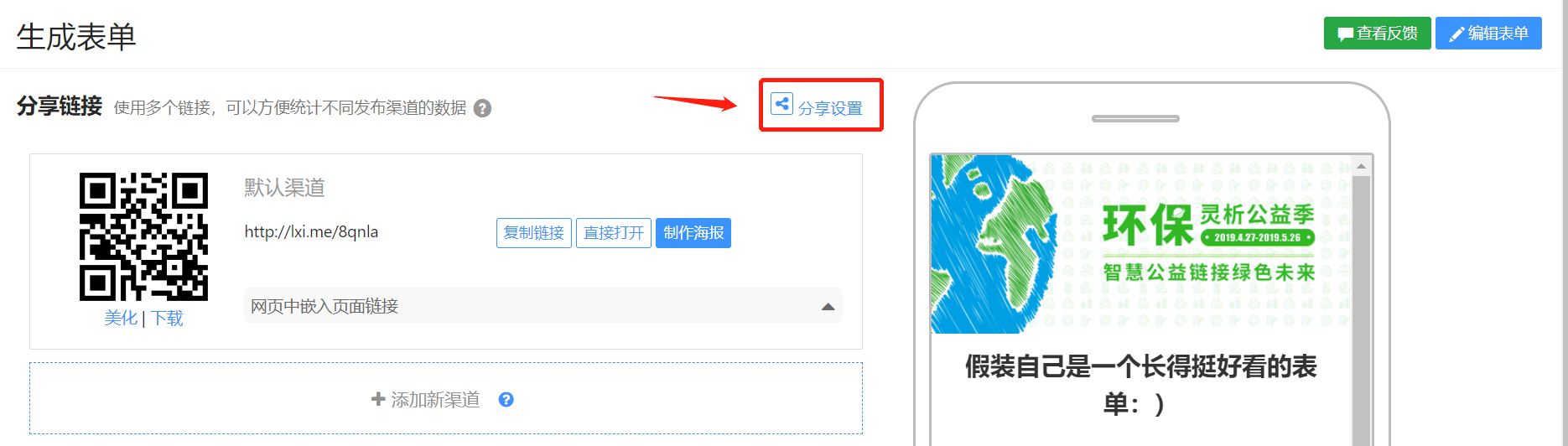





 京公网安备11011402010088号
京公网安备11011402010088号